最近win10用得心塞就换了win7连带着把Ubuntu从14换成了15
今天去不了团队不能愉快地玩板子,于是把Ubuntu卸载了再安装,感觉自己简直是蛋疼了才做这个
系统:
Windows7 旗舰版
Ubuntu 15.04
工具:easyBCD 2.2
首先,卸载Linux只需要一行命令
sudo dd if=/usr/lib/syslinux/mbr/mbr.bin of=/dev/sda
就是传说中的dd命令,mbr.bin就是开机引导文件,这行命令是把引导文件复制到名称为sda的硬盘上
做了这个之后就可以避免直接删除Linux分区之后windows无法启动的问题
然而,sudo密码敲错了两次是细节,请忽略。
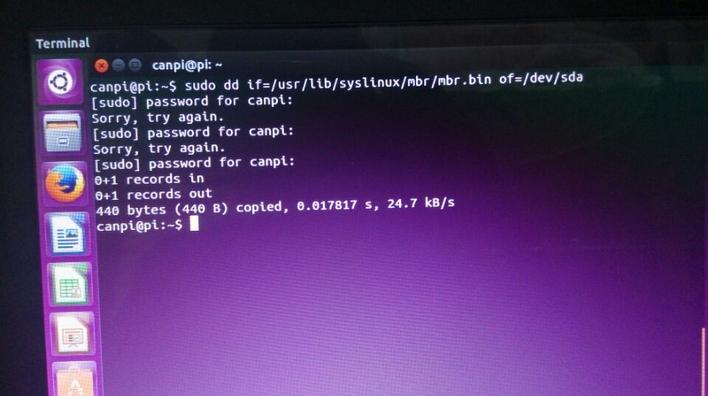
然后重启,进入windows
diskmgmt.msc进入磁盘管理
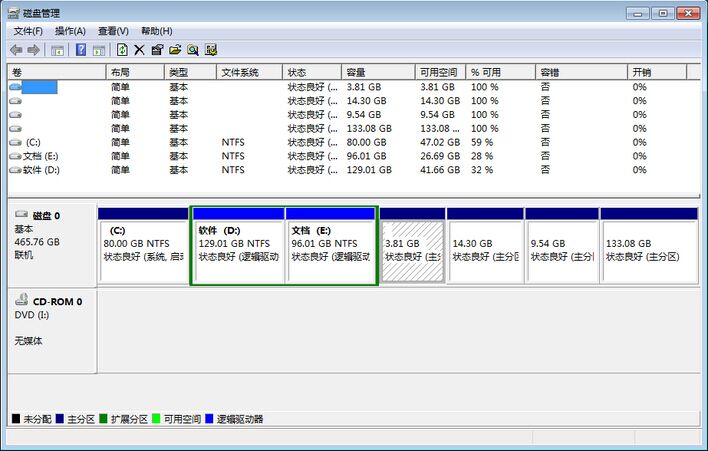
我电脑里除了CDE以外都是Linux的分区,右键,删除卷!
Linux的分区全部删除之后就是这样
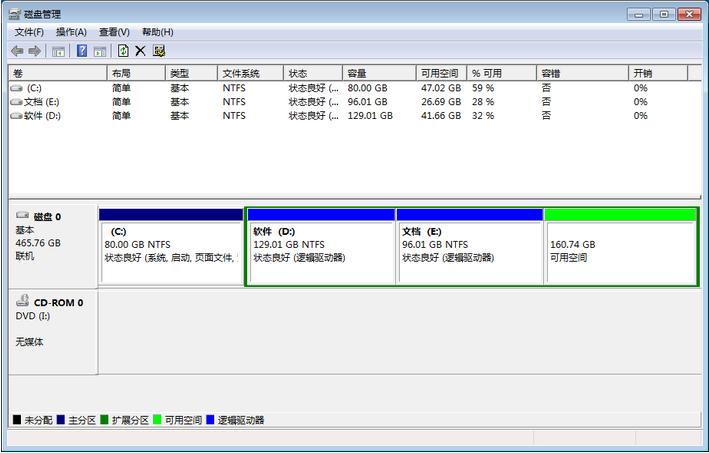
别问我为何给Linux准备160G,说多了都是泪
OK,至此Linux已经卸载啦!
如何安装才是重头戏!
(想起第一次用Ubuntu装逼装得想哭)然而现在完全无压力~装起逼来各种随意
超级牛逼的工具easyBCD上场啦!
在easyBCD的界面做如下操作
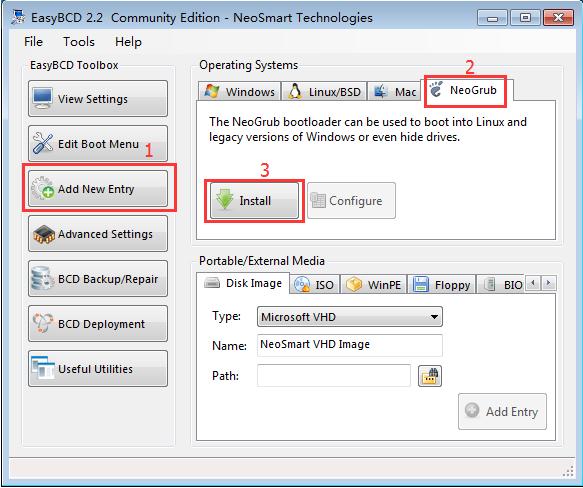
然后点Configure
打开了一个文档,里面的东西好像全是注释
我们把下面这段话复制下去
title Install Ubuntu 15.04
root (hd0,0)
kernel (hd0,0)/vmlinuz boot=casper iso-scan/filename=/ubuntu-15.04-desktop-amd64.iso ro quiet splash locale=zh_CN.UTF-8
initrd (hd0,0)/initrd.lz
一定要注意我划线的地方,一定要注意!不然检测不到文件的
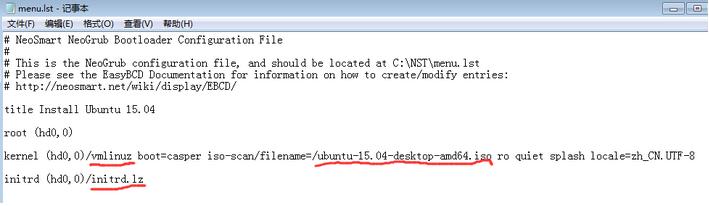
vmlinuz是可引导的内核,我们一会儿安装Ubuntu时进入的系统就是加载这个内核
那个ubuntu-15.04什么的就是镜像的名字,安装时通过这个查找镜像
initrd.lz是在系统引导过程中挂载的临时根文件系统,用来支持两阶段的引导,简单说就是引导的作用
这三个文件应该放到哪儿呢?看(hd0.0)就是指C盘的根目录
首先把镜像拷到C:下面
然后打开镜像,进入里面的casper目录下把上面的vmlinuz和initrd.lz也复制到C:下
什么?只有vmlinuz.efi?那就先复制过去然后把后缀名删了!这个很重要,一不小心启动的时候找不到就没办法了
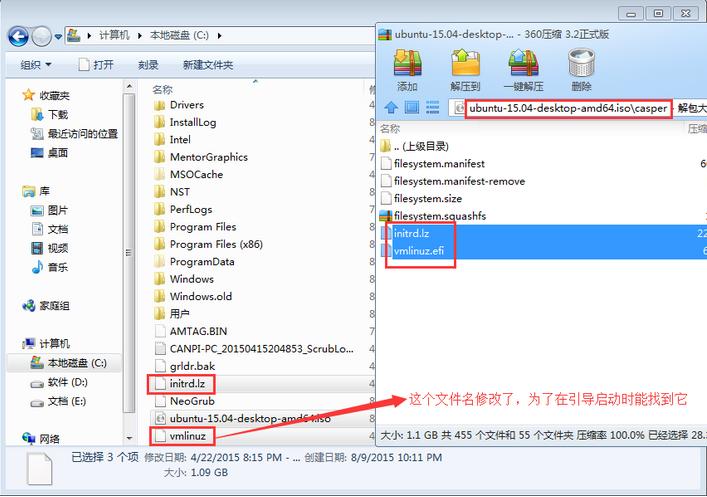
然后重启,我们完成了安装的第一步。
要在Linux下操作啦,安装正式开始!
重启的时候会有个引导的选择,让你选择windows还是NeoGrub,果断选择NeoGrub
然后那个Ubuntu install就直接enter进去
注意,如果提示有什么错误,多半是那个文本里面的四行语句有问题。别急,你可以修改。他会有操作提示,比如说按e是edit什么的。这个时候慢慢检查修改就行了,别忘了保存哦~
如果没错误就直接进了Linux,但这只是为了安装Linux而搭建的一个临时平台。里面的所有数据都会在重启后删除
ok,下一步,按下键盘上的CTRL+ALT+T打开终端,敲一行指令
sudo umount -l /isodevice/
这是为了取消iso的挂载,不取消的话等会安装会出现问题
要求卸掉isodevice是为了,释放存放安装镜像的分区,使安装程序对该分区能进行访问
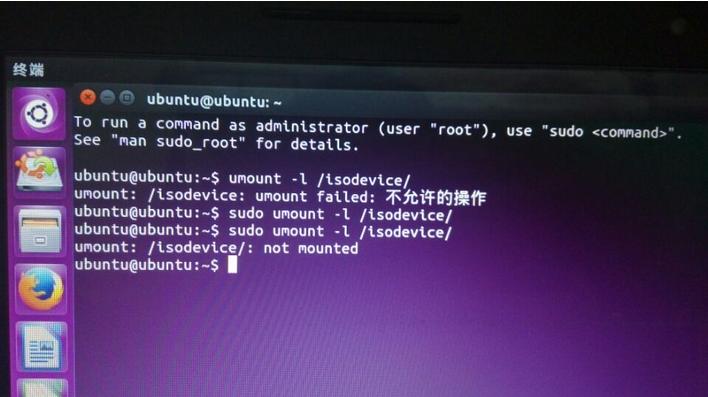
然后双击桌面上的安装程序!
第一步,选个安装语言,点Continue (没错,某人装逼地选了English)
第二步,让你联网。这个连不连无所谓。
第三步,让你选择是否安装第三方软件,先把那个勾去掉,以后再说,continue
第四步,安装方式,哈哈,这个千万别选错啦~要选其他方式,sth.else,选错了说不定windows就没咯
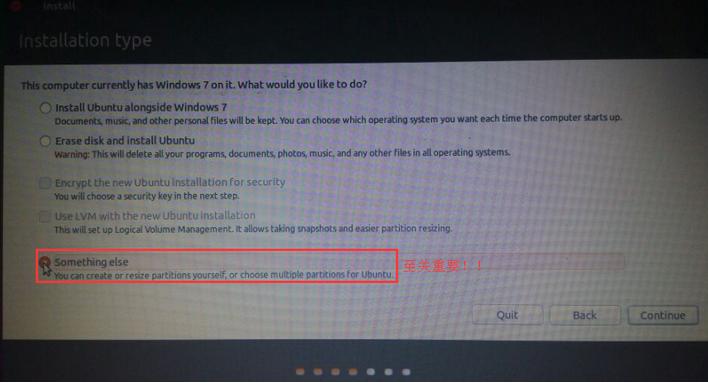
接下来,就是重点!传说中的分区
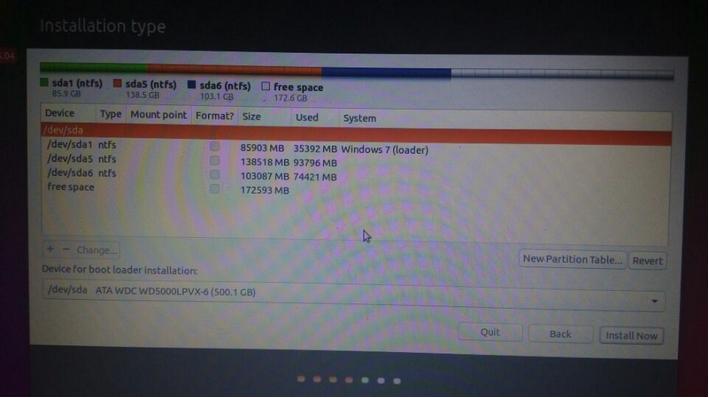
关于分区要特别介绍一下
boot 首先我们需要 一个100M的启动分区,是为了管理windows和linux的启动引导。虽然没有它也可以,但是等会用easyBCD配置引导分区的时候就有点麻烦
swap Linux系统都有个交换分区,和windows的虚拟内存作用相似。这个分区的大小和物理内存一样大就行了,但是在内存很小比如说只有1G的时候就该是内存的两倍
/ 根目录是Linux文件系统下最神圣的目录,掌管整个系统,也是唯一一个必须要挂载的目录。但是他的子目录可以挂载在比他更大的分区上。根目录至少要给2G
/usr 软件的默认安装路径,用apt-get安装的软件都在这,也独立挂载出来吧
/home 这是Linux的用户目录,用户登陆之后默认在此目录下活动。不多说了,剩下的都给他吧
选中free space,点“+”就是新建分区
先看看boot分区怎么设置,顺便插一句,Linux下Ext4的文件系统是很常用的,就像windows的NTFS一样
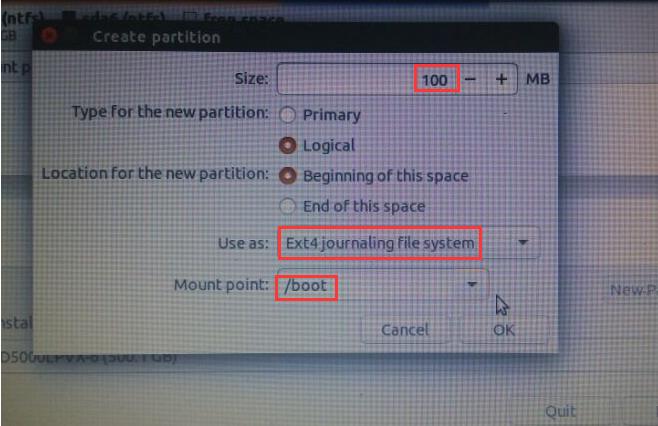
然而交换分区就有点不一样了,不是Ext4而是swap,这里我给了4G
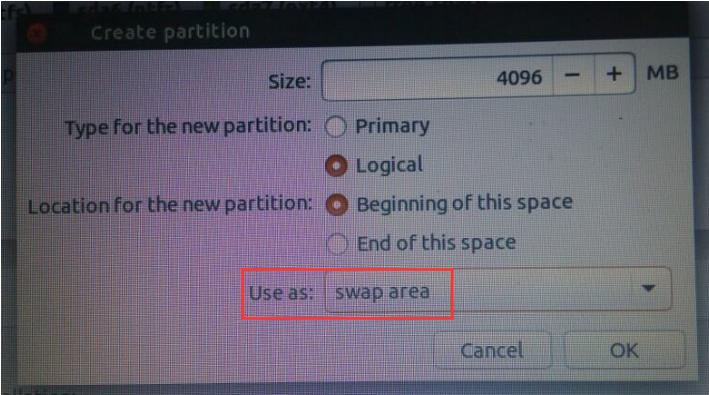
OK,其他的分区像BOOT那样操作就行了。
下面是我的分区
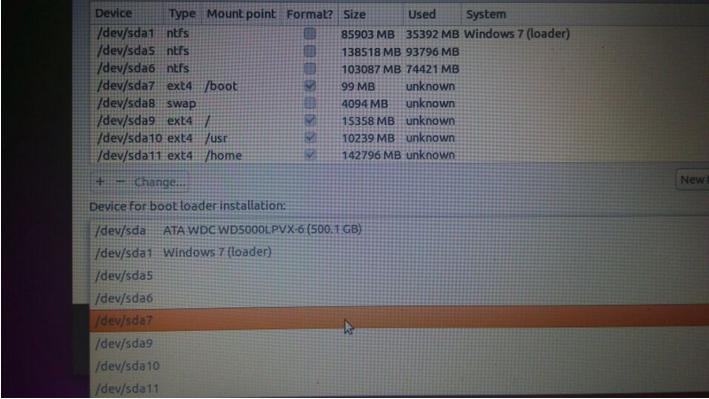
差一点忘了!分出了boot‘分区干嘛的?要把它选择为bootloader下载的地方,这个别忘了。具体实现就看你boot分区的设备名了
到这里就差不多结束了,确认分区没有问题之后点“install now”,剩下的交给系统吧!
扫尾,把之前多余的东西清理了
重启之后进入windows,打开easyBCD
先把安装时用的那个NeoGrub给删了,系统都装上去了还要他干嘛
注意,选中它是让他反显而不是打勾,打勾那个是选择默认启动项的
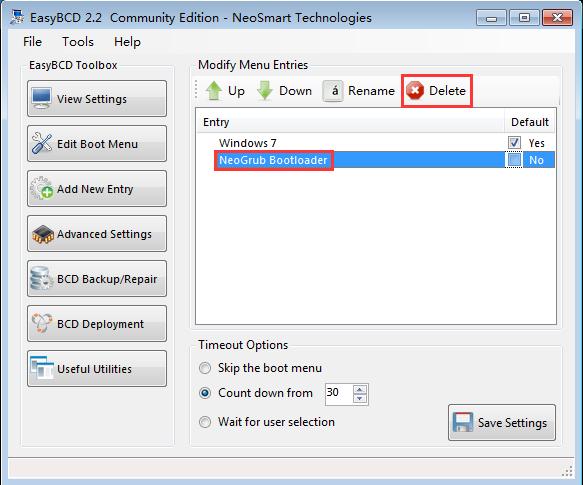
然后我们为Linux建立一个启动项吧~Drive就是启动时做引导的磁盘,我们选择刚才那个100M的boot分区就好啦。
Add entry
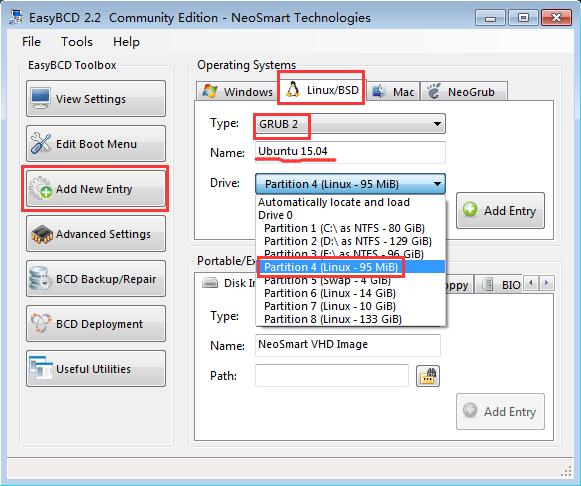
你也可以在Edit boot menu里面设置哪个系统默认启动,这个我就不说了很简单
至此Linux已经安全的装好啦。
最后的工作,原本复制到C:里面的三个文件是引导安装用的,装完了就删了吧
easyBCD是安装时配置引导用的,用完了也卸载了吧。
Ubuntu Kylin 15.04快速安装指南:http://www.linuxdiyf.com/linux/11624.html
U盘安装Windows和Ubuntu 15.04双系统图解教程:http://www.linuxdiyf.com/linux/11165.html
图说用U盘做WIN7+Ubuntukylin双系统:http://www.linuxdiyf.com/linux/10040.html
基于win7或win8/win8.1系统安装ubuntu实现双系统:http://www.linuxdiyf.com/linux/9243.html
红旗Linux7.0桌面版安装图解:http://www.linuxdiyf.com/linux/9272.html

